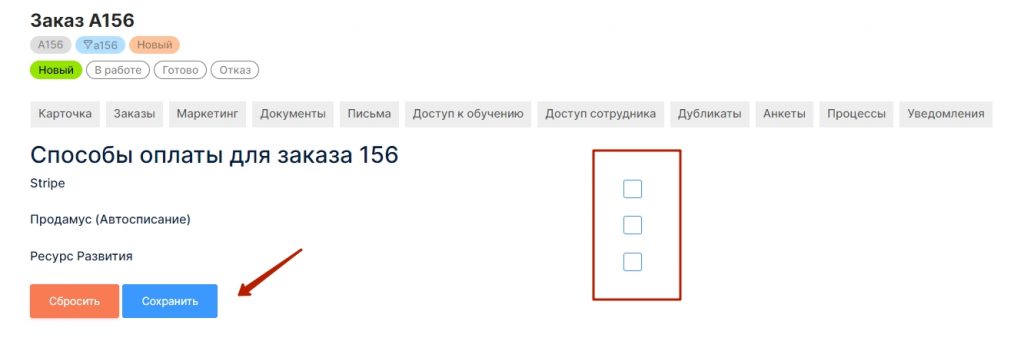Для того, чтобы клиент мог оплатить покупку, необходимо настроить прием платежей и способы оплаты.
1. Интеграции.
Заходим в раздел Настройки — Интеграции
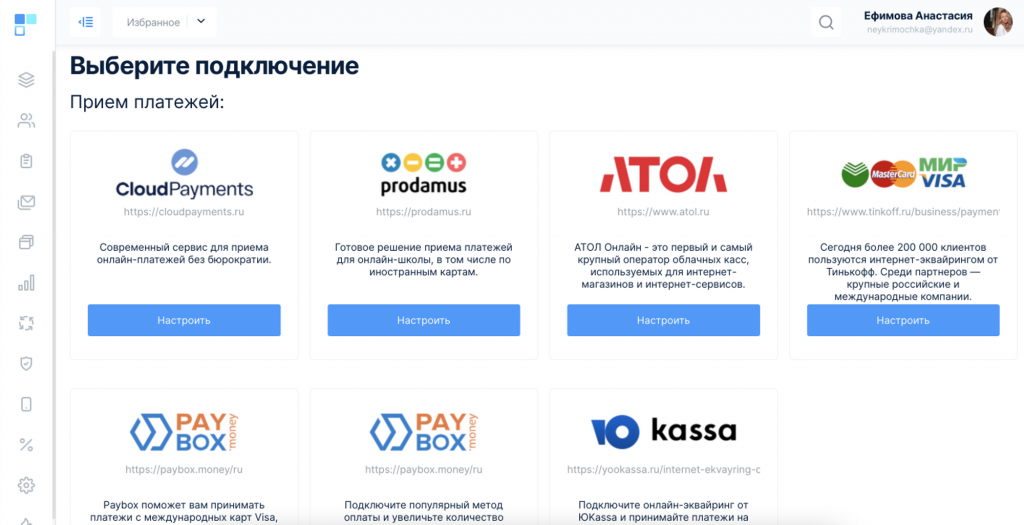
Выбираем нужный сервис и заполняем обязательные поля.
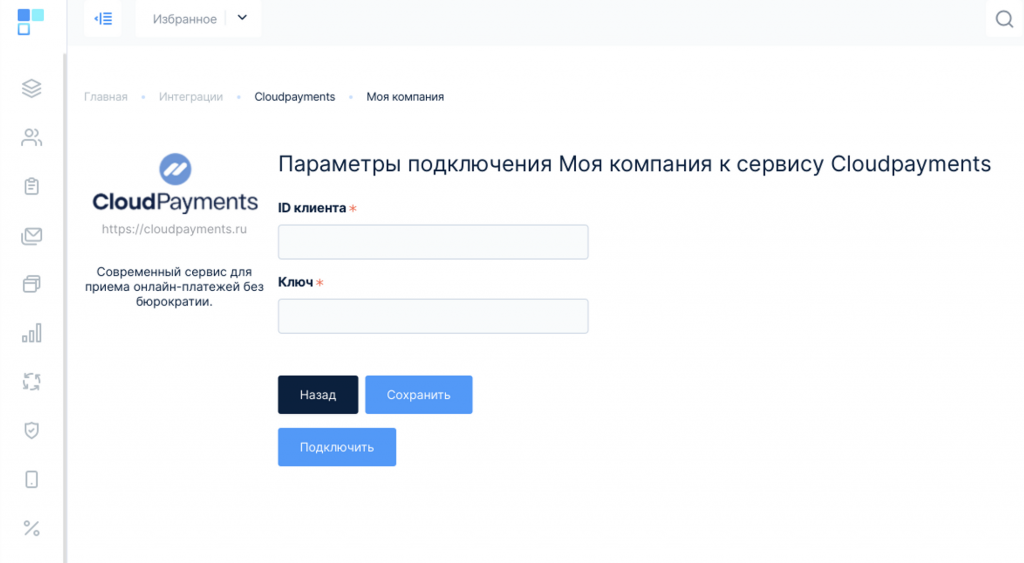
2. Способы оплаты.
Настройки — Способы оплаты
Нажимаем “создать способ оплаты” и заполняем обязательные поля.
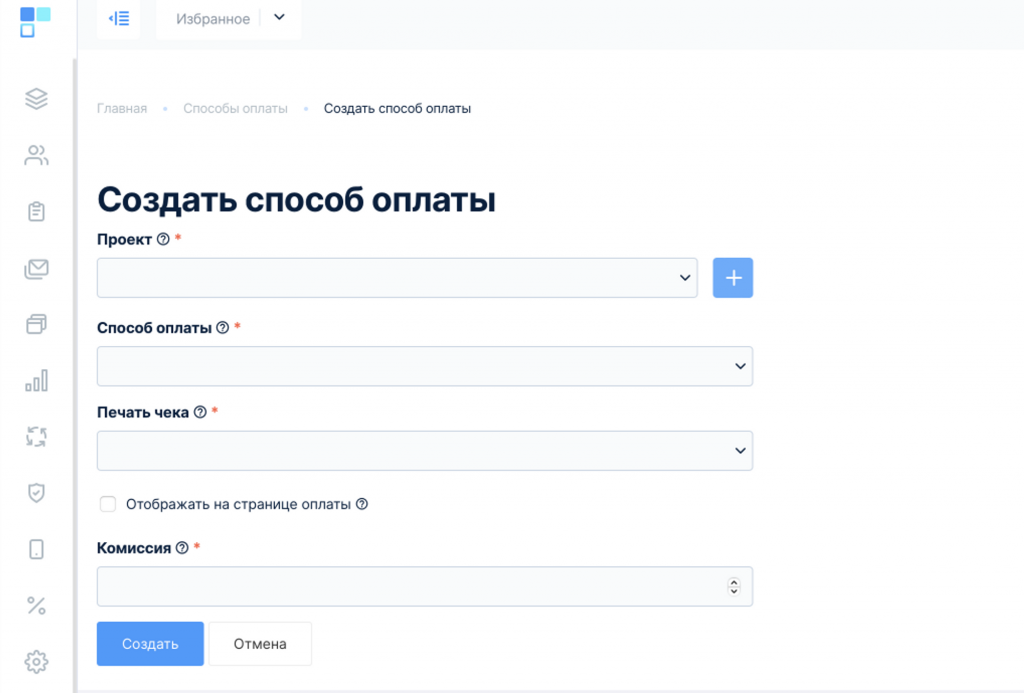
Проект — можно создавать разные способы оплаты для разных школ (проектов).
Способ оплаты — выбираете предложенный вариант из списка.
Печать чека —
- Если у вас интеграция с Атол, то выбираете печать чека — авто.
- Если у вас любая другая интеграция, то выбираете “без чека”
Комиссия — при аналитике можно выделить сумму комиссии. Процент можно узнать у вашей платежной системы.
Отображать на странице — необходимо отметить, чтобы способ отображался на странице оплаты.
3. Настройка способов оплаты для набора позиций.
Появилась возможность выбирать доступные для клиента способы оплаты для определенного набора позиций.
Для этого необходимо:
1. Зайти в нужный набор позиций в режиме просмотра:
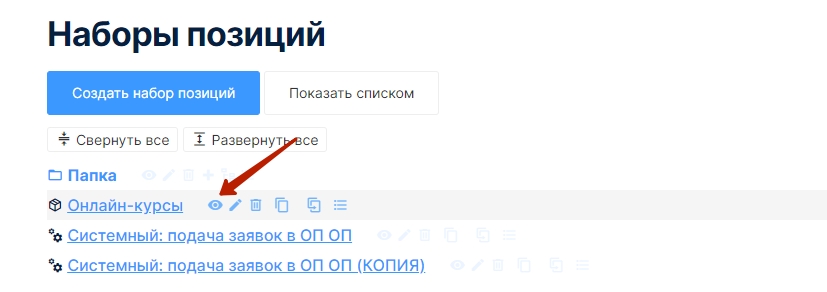
2. Выбрать «Способы оплаты»:
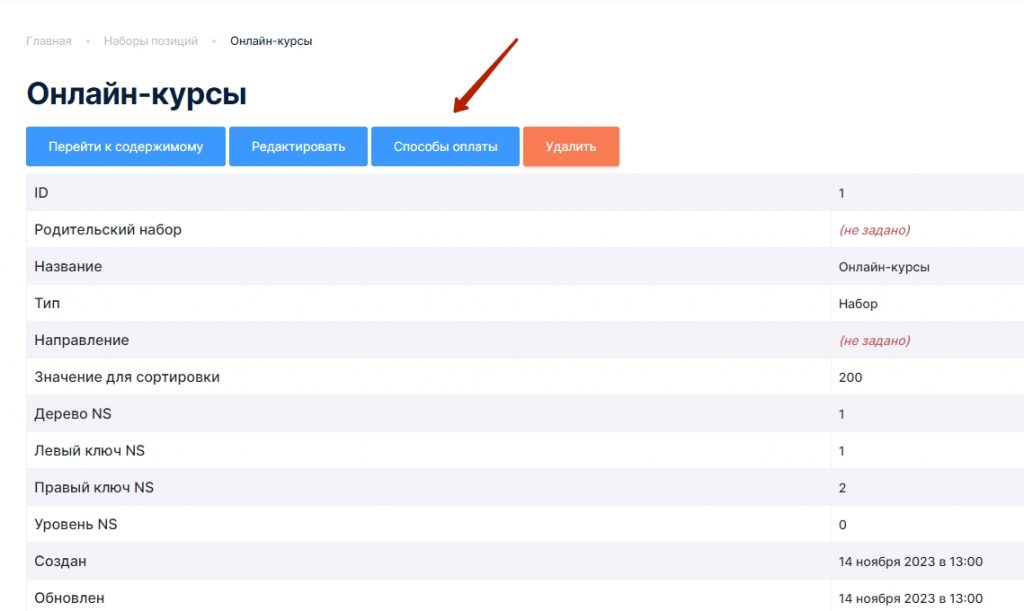
3. Установить галочки напротив тех способов оплаты, которые должны быть доступны пользователям при оплате позиций из данного набора. Сохранить.
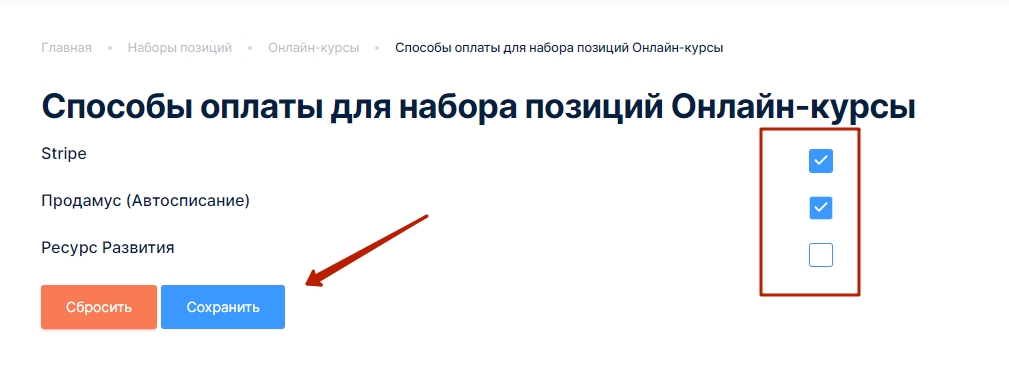
Также остается возможность корректировать каждую позицию отдельно. И если заданы способы оплаты для позиции, то они являются более приоритетными, чем способы оплаты у набора позиций.
4. Настройка способов оплаты для отдельной позиций.
Чтобы указать способ оплаты для конктретной позиции необходимо зайти в нужную позицию и нажать «Способы оплаты.
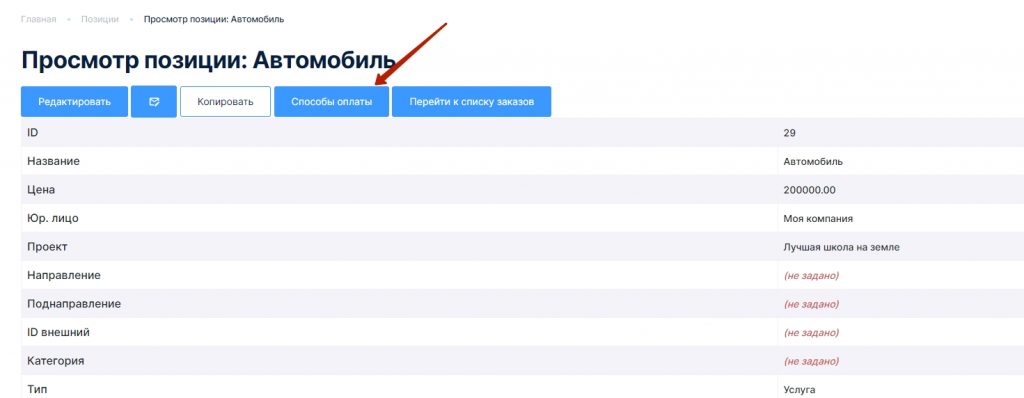
Далее галочкой выбираем способы оплаты, которыми сможет воспользоваться клиент при покупке по этой позиции. Нажимаем «Сохранить».
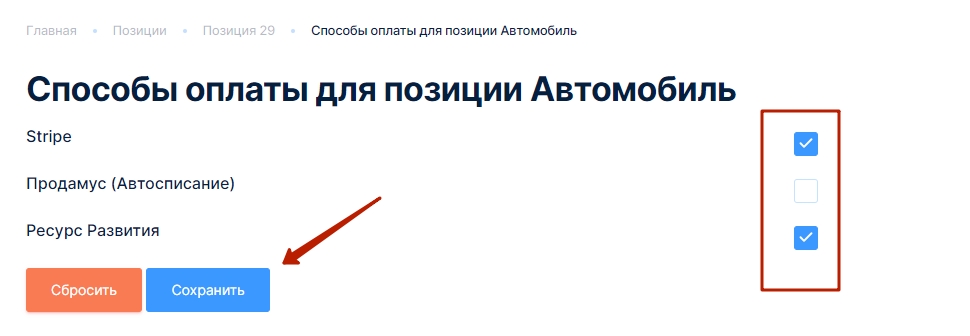
5. Настройка способов оплаты для конкретного заказа.
Чтобы настроить способ оплаты для заказа необходимо зайти в заказ и нажать «Способы оплаты»
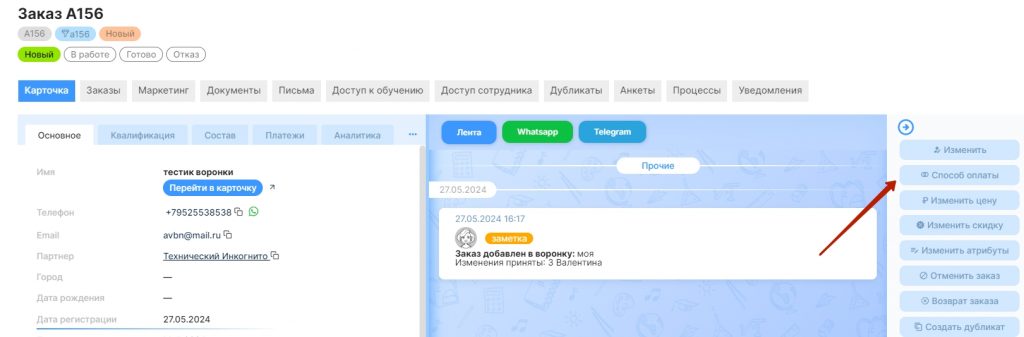
Далее выбираем способы оплаты, которые будут доступны при оплате этого заказа. Нажимаем «Сохранить».